Edge浏览器是windows系统自带的浏览器。一些用户在使用edge浏览器时会被拦截,无法下载文件或软件。在这种情况下,很多小伙伴不知道该如何应对。下面小编就为大家带来edge浏览器无法下载文件的解决方案。
新版Edge浏览器的设置方法
1.首先进入edge浏览器,点击右上角的三个点,然后进入设置。
 2,然后直接在右上方的搜索框中输入smart,就可以快速找到Smartscreen功能。
2,然后直接在右上方的搜索框中输入smart,就可以快速找到Smartscreen功能。
 3.最后,如果您选择关闭Smartscreen功能,将不会阻止用户下载文件。
3.最后,如果您选择关闭Smartscreen功能,将不会阻止用户下载文件。
 旧edge浏览器的设置方法
旧edge浏览器的设置方法
1.打开Edge浏览器并单击[。。。]-[设置]。
 2.单击下面的[查看高级设置]。
2.单击下面的[查看高级设置]。
 3.关闭下面的【启用SmartScreen过滤器以保护我的计算机免受不良网站和下载的影响】开关。
3.关闭下面的【启用SmartScreen过滤器以保护我的计算机免受不良网站和下载的影响】开关。
 4.设置后重启Edeg浏览器可以解决edge浏览器下载东西受阻的问题。
4.设置后重启Edeg浏览器可以解决edge浏览器下载东西受阻的问题。
 小白号
小白号










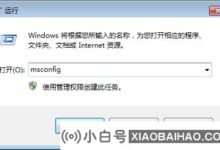





评论前必须登录!
注册